Scrivener 리뷰 및 튜토리얼: 앱 기능 작성, 가격 책정 [2022]
게시 됨: 2022-05-29기본 워드 프로세서가 지루한 적이 있습니까?
우리는 모두 거기에 있었다. 늦었 어. 당신은 하루 종일 바빴습니다. 페이지에 내려야 할 몇 가지 아이디어가 있습니다. 새하얀 화면이 당신을 응시합니다. 깜박이는 그 작은 줄은 당신을 조롱하고 당신 자신을 입력할 수 없습니다.
문학과 라떼의 Scrivener는 제안된 많은 솔루션 중 하나입니다. 많은 유형의 쓰기 전문가가 사용한다고 선전하면서 작가가 생산성을 높이고 훌륭한 작품을 만들 수 있는 이상적인 방법을 약속합니다.
Scrivener는 돈 가치가 있습니까? 이 Scrivener 리뷰에서 우리는 그것이 제공하는 모든 기능을 살펴보고 그것이 당신에게 적합한지 결정하는 데 도움을 줄 것입니다.
Scrivener 리뷰: 가격
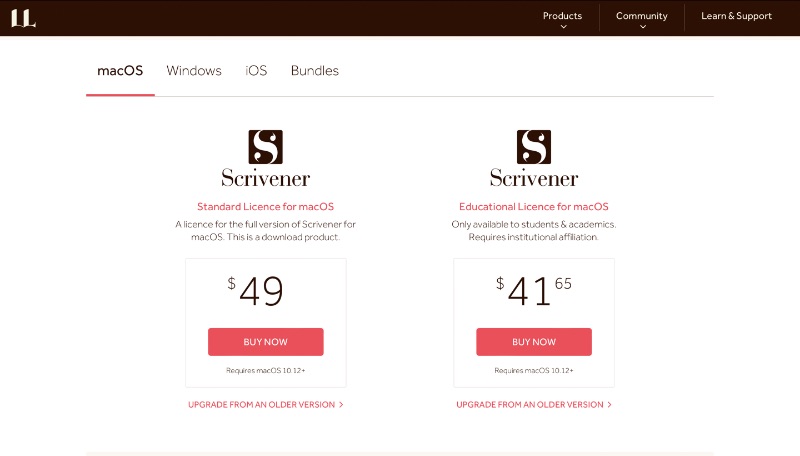
시장에 무료 쓰기 소프트웨어가 많이 있지만 작가를 위한 Scrivener의 도구에는 가격이 있습니다. Scrivener 라이선스 요금은 사용하려는 버전에 따라 다릅니다.
- 데스크탑(Mac 또는 Windows): 정식 라이선스의 경우 $49(일회성).
- 교육(Mac 또는 Windows): 교육용 라이선스의 경우 $41.65(1회). 모든 기능을 갖추고 있지만 학생과 학자만 사용할 수 있습니다.
- 모바일(iOS): iPhone 또는 iPad의 경우 $19.99. 동기화를 위해 Dropbox 계정이 필요합니다.
- 번들(Mac 및 Windows): 두 라이선스 모두 $80.
Scrivener가 자신에게 적합한지 확실하지 않은 경우 30일 무료 평가판으로 프로그램을 사용해 볼 수 있습니다.
Scrivener 검토: 시작하기

Mac, Windows 또는 iOS용 Scrivener 앱은 웹사이트에서 직접 다운로드할 수 있습니다. 데스크톱 버전의 경우 무료 평가판을 다운로드하여 활용하거나 선불로 지불할 수 있습니다. 모바일 앱은 유료 다운로드입니다.
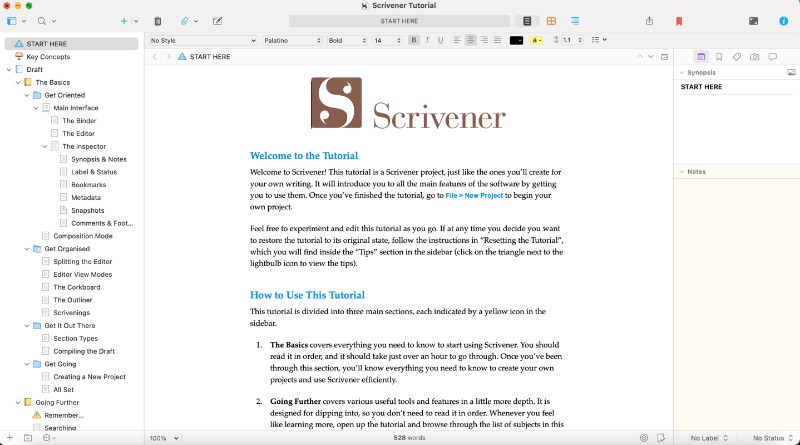
열면 시작할 수 있는 세 가지 자습서 템플릿이 표시됩니다. 이 튜토리얼은 Scrivener 문서의 형태로 구성되어 있습니다. 지침을 읽는 것 외에도 튜토리얼을 읽는 행위 를 통해 Scrivener를 탐색하고 관리하는 방법에 대해 배울 수 있습니다.
Scrivener에는 많은 기능이 있으며 자습서는 모든 기능을 살펴봅니다. 전체를 읽는 데 한 시간을 할애하는 것이 좋습니다. 이 기사에서 기본 사항을 다루려고 합니다.
Scrivener 검토: 기능
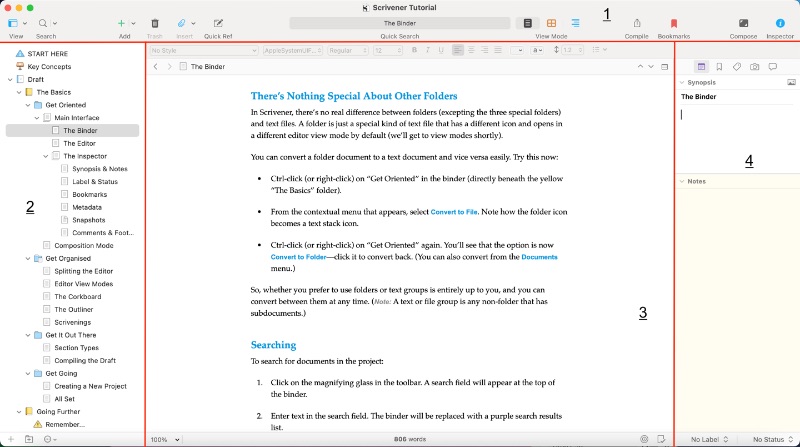
Scrivener의 레이아웃은 네 부분으로 나눌 수 있습니다. 다음은 각 섹션에서 수행할 수 있는 작업에 대한 개요입니다.
1) 도구 모음

Scrivener 상단 도구 모음에는 보기를 변경하기 위한 다양한 옵션이 포함되어 있습니다. 문서를 탐색하는 동안 페이지와 섹션을 추가합니다.
중앙의 바는 독특하고 편리한 기능입니다. 여기에는 정지된 페이지의 제목이 표시되고, 마우스를 가져가면 총 단어 수가 표시 되고 , 클릭하면 검색 표시줄이 됩니다.
레이아웃을 전환하거나 작성 모드에서 문서를 볼 수 있으므로 주의가 산만해지지 않고 작업에 집중할 수 있습니다. 폴더를 목록, 코르크 판 또는 연속 스크롤로 볼 수도 있습니다.
중앙 왼쪽에 있는 메뉴를 사용하여 섹션, 첨부 파일 및 참조 시트를 추가 및 제거할 수 있습니다. 오른쪽에서 보기 모드를 지나면 책갈피를 추가하거나 작업을 내보낼 수 있습니다.
엮다
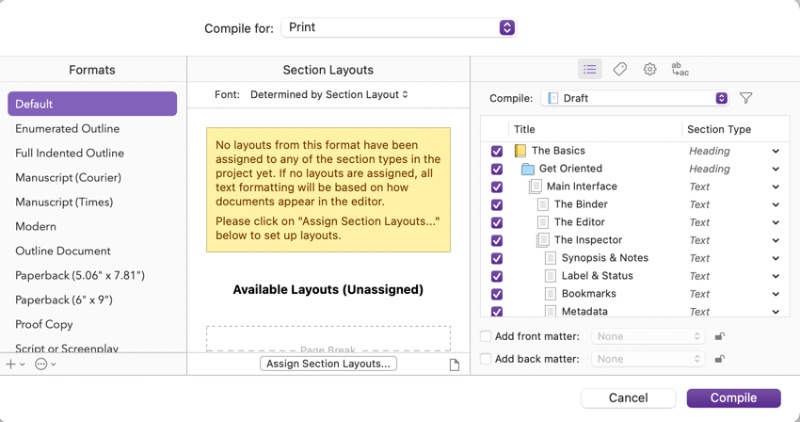
이 메뉴는 "컴파일"을 클릭하면 나타납니다. (도구 모음에 레이블이 표시되지 않으면 Ctrl 키를 누른 상태에서 도구 모음의 아무 곳이나 클릭합니다.) 문서 컴파일을 위한 수십 가지 옵션이 있는 인쇄 및 내보내기 메뉴입니다. 문서에서 보관할 부분을 손쉽게 선택하고 레이아웃을 변경하고 다양한 스타일 중에서 선택하십시오.
Scrivener의 주요 판매 포인트 중 하나는 가져오기 및 내보내기 옵션의 거대한 선택입니다. 작업을 일반 텍스트, 서식 있는 텍스트, Word 문서, 최종 초안 파일, 전자책 등으로 변환할 수 있습니다.

2) 바인더

표준 Scrivener 레이아웃에서 왼쪽에는 문서 섹션의 인덱스인 "바인더"가 있습니다.
보시다시피 Scrivener를 사용하면 문서를 하위 섹션으로 나누고 각 섹션에 고유한 제목을 지정할 수 있습니다. 전체 프로젝트가 집합적으로 저장되지만 특정 섹션이나 그룹을 별도로 저장할 수도 있습니다.
작업을 배치하는 "Draft" 폴더 위에 "Research" 폴더를 만들 수도 있습니다. 여기에서 참조하려는 문서, 이미지 또는 기타 파일을 가져올 수 있습니다.
삭제한 문서는 바인더 하단의 "휴지통" 폴더로 전송됩니다. 다른 모든 항목과 함께 내보내지지는 않지만 필요한 경우 액세스하고 복구할 수 있습니다.
바인더 하단의 메뉴를 통해 폴더와 문서를 빠르게 추가할 수 있습니다. 점 3개로 된 메뉴를 사용하여 섹션에 책갈피, 레이블 및 아이콘을 추가할 수 있습니다. 레이블을 추가하면 상단 "컬렉션" 메뉴를 사용하여 해당 레이블이 있는 문서에 별도로 액세스할 수 있습니다.
3) 편집자
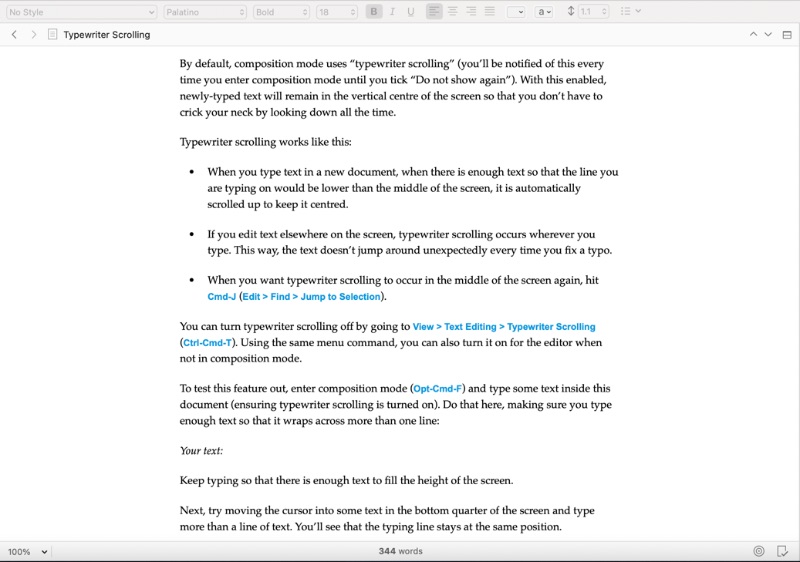
마법이 일어나는 곳입니다. 이 섹션은 서체, 텍스트 스타일을 변경하고 글머리 기호, 강조 표시 등을 추가하는 표준 워드 프로세싱 도구를 사용하여 가장 쉽게 알아볼 수 있어야 합니다.
편집기 창 자체는 평균적인 워드 프로세서와 거의 비슷합니다. 문서나 워드와 같은 일부 표준 프로세서보다 덜 자동화되어 있습니다. 글머리 기호, 주석을 추가하거나 이미지를 추가 및 크기 조정하려면 몇 가지 추가 단계가 필요합니다.
그래도 주의해야 할 몇 가지 멋진 기능이 있습니다. 확대/축소 및 단어 수 기능 외에도 맨 아래 행에서는 미터로 표시되는 대상 단어 또는 페이지 수를 설정할 수 있습니다. 전체 프로젝트를 내보내거나 인쇄할 때 현재 문서를 포함할지 여부를 토글할 수도 있습니다.
Scrivener의 더 독특하고 흥미로운 기능 중 하나는 한 번에 여러 문서를 보고 편집하는 기능입니다. 편집기의 오른쪽 상단 모서리에 있는 버튼을 사용하여 현재 문서 아래에 두 번째 창을 열고 프로젝트의 다른 문서로 전환할 수 있습니다.
4) 검사
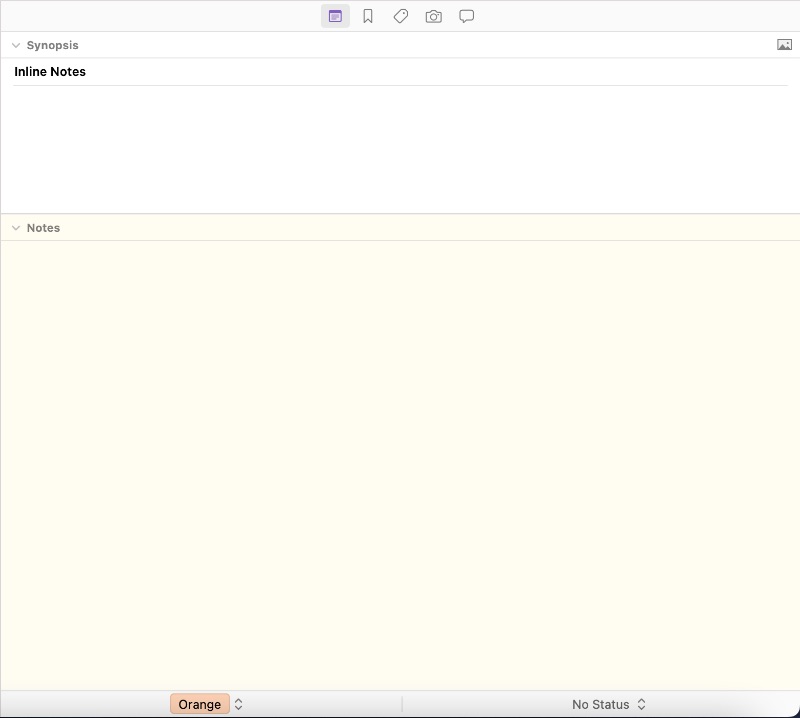
오른쪽에 있는 이 Scrivener 검토 도구는 도구 모음의 맨 오른쪽에 있는 버튼을 사용하여 켜고 끌 수 있습니다. 메모, 책갈피, 메타데이터, 스냅샷, 주석 및 각주의 5개 섹션이 있습니다.
메모
위에 표시된 대로 Notes 섹션에는 현재 문서의 간략한 개요를 추가할 수 있는 창이 있습니다. 내보낼 때 포함되지 않는 문서 자체와 별도로 메모를 추가할 수도 있습니다.
책갈피
책갈피를 사용하면 관련 문서를 서로 연결할 수 있습니다. 현재 문서를 보는 동안 이 창에서 북마크된 페이지를 볼 수 있으므로 다른 문서를 동시에 검토할 수 있습니다.
메타데이터
메타데이터 탭을 사용하면 문서가 생성되고 마지막으로 수정된 시간과 같은 현재 문서와 관련된 데이터를 볼 수 있습니다.
스냅샷
이것은 파일의 저장된 백업입니다. 문서를 있는 그대로 저장하고 편집을 계속한 다음 이전 버전과 비교할 수 있습니다.
주석 및 각주
메모 탭에 별도의 메모가 있는 경우 메모 및 각주 섹션은 문서에 남아 있는 메모를 편집합니다. 문서가 더 긴 경우 모든 각주와 주석을 한 곳에서 볼 수 있습니다.
결론: Scrivener는 그만한 가치가 있습니까?

나는 가벼운 기대를 가지고 이 Scrivener 리뷰에 들어갔다. 시나리오 작성 소프트웨어와 같은 전문 프로그램을 포함한 많은 워드 프로세서가 본질적으로 동일한 작업을 수행하는 것을 보았습니다. 나는 이것이 경쟁과 크게 다를 것이라고 기대하지 않았으며 돈 가치가 없다고 말할 준비가되었습니다.
놀랍게도 Scrivener의 일부 기능에 놀랐습니다. 거대한 프로젝트를 탐색하는 것이 그 어느 때보다 쉬워졌습니다. 거의 모든 유형의 파일을 가져오고 내보낼 수 있으며 폴더 분석은 훌륭합니다. 이제 내가 본 후에 생각할 필요가 없는 것처럼 느껴지는 다른 멋진 기능이 많이 있습니다.
평범한 사람만큼 쓴다면 이러한 기능은 불필요할 수 있습니다. 그러나 경력 작가라면, 특히 에세이, 대본, 책과 같은 긴 형식의 프로젝트를 수행하는 경우 Scrivener가 적합한 도구입니다. 다음에 큰 프로젝트가 있을 때 직접 정식 버전을 만들 수도 있습니다.
최종 평점: 9.5/10 🥇
